如何将 Chatbox 连接到远程 Ollama 服务:逐步指南
现在有越来越多的开源模型,可以让你在自己的电脑或服务器上运行。使用本地模型有许多优势:
- 完全离线运行,保护隐私数据安全
- 无需支付在线 API 费用
- 完全离线,服务稳定,无网络延迟
- 可以自由调整和定制模型参数
Chatbox 可以很好地连接到 Ollama 服务,让你在使用本地模型时可以获取 Chatbox 提供的更多强大功能,比如 Artifact Preview、文件解析、会话话题管理、Prompt 管理等。
(注意:运行本地模型对你的电脑配置有一定要求,包括内存、GPU 等。如果出现卡顿,请尝试降低模型参数。)
安装 Ollama
Ollama 是一个开源的本地模型运行工具,可以方便地下载和运行各种开源模型,比如 Llama、Qwen、DeepSeek 等。这个工具支持 Windows、MacOS、Linux 等操作系统。
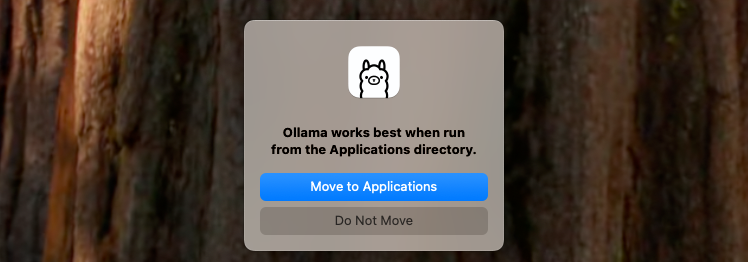
下载并运行本地模型
下载并安装 Ollama 后,请打开命令行终端,输入命令下载并运行本地模型。你可以在这里查看到所有 ollama 支持的模型列表:Ollama 模型列表。
举例1:下载并运行 llama3.2 模型
ollama run llama3.2
举例2:下载并运行 deepseek-r1:8b 模型(注意:Ollama 上的 DeepSeek R1 模型实际上是蒸馏模型)
ollama run deepseek-r1:8b
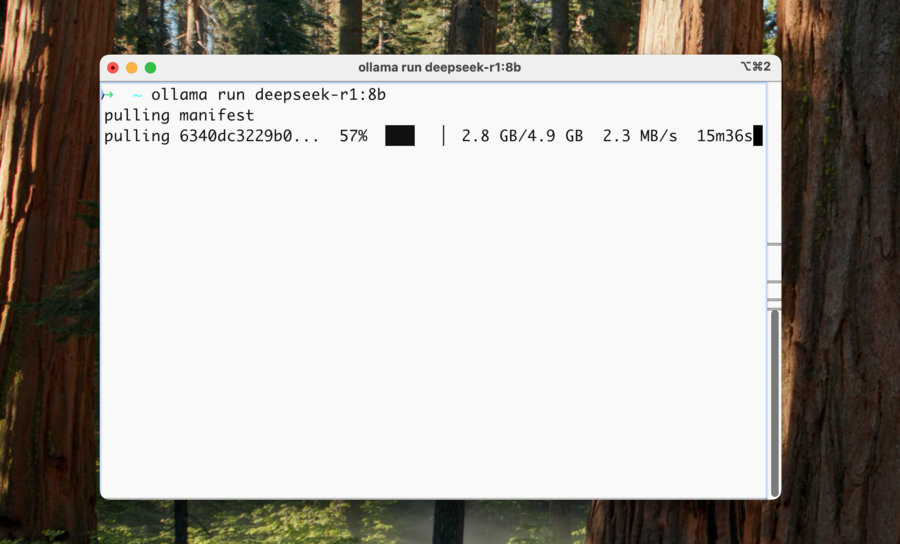
在 Chatbox 中连接本地 Ollama 服务
在 Chatbox 中打开设置,在模型提供方中选择 Ollama,即可在模型下拉框中看见你运行的本地模型。
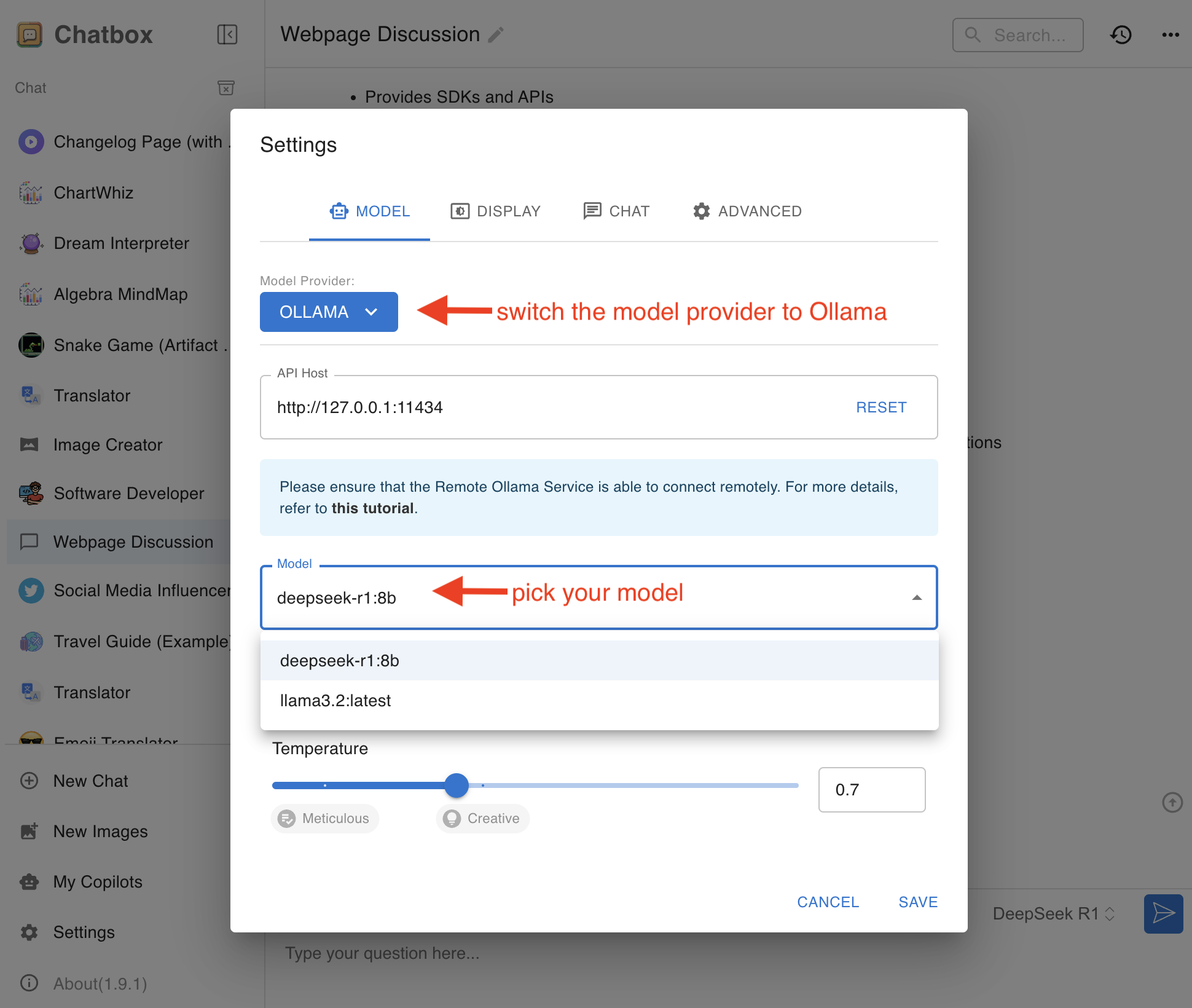
点击保存,即可正常聊天使用。
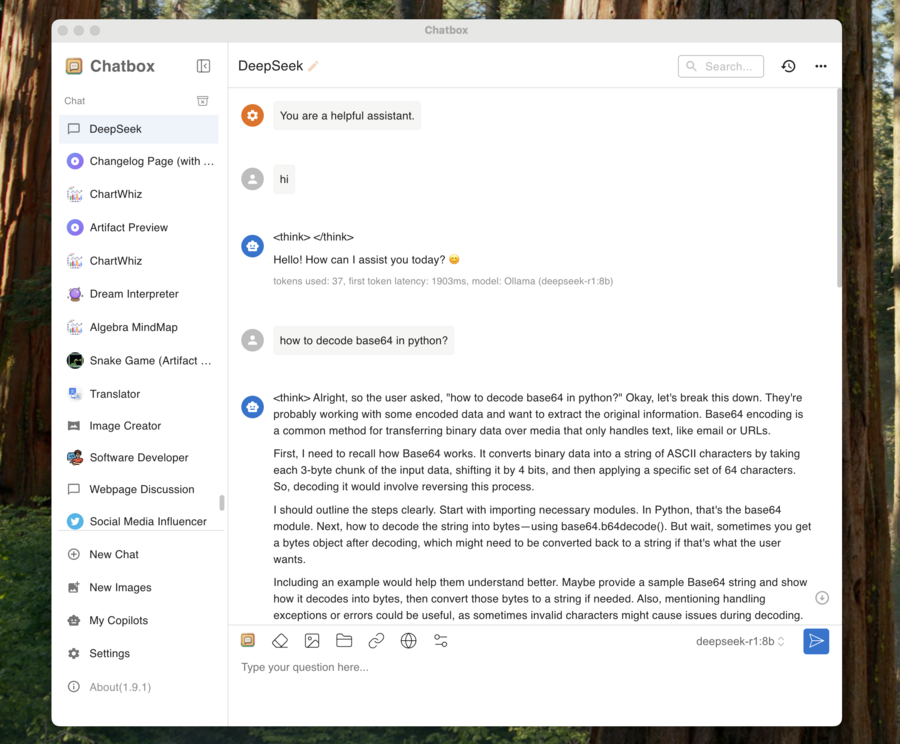
在 Chatbox 中连接远程 Ollama 服务
除了可以轻松连接本地 Ollama 服务,Chatbox 也支持连接到运行在其他机器上的远程 Ollama 服务。
例如,你可以在家中的电脑上运行 Ollama 服务,并在手机或其他电脑上使用 Chatbox 客户端连接到这个服务。
你需要确保远程 Ollama 服务正确配置并暴露在当前网络中,以便 Chatbox 可以访问。默认情况下,需要对远程 Ollama 服务进行简单的配置。
如何配置远程 Ollama 服务?
默认情况下,Ollama 服务仅在本地运行,不对外提供服务。要使 Ollama 服务能够对外提供服务,你需要设置以下两个环境变量:
OLLAMA_HOST=0.0.0.0
OLLAMA_ORIGINS=*
在 MacOS 上配置
-
打开命令行终端,输入以下命令:
launchctl setenv OLLAMA_HOST "0.0.0.0" launchctl setenv OLLAMA_ORIGINS "*" -
重启 Ollama 应用,使配置生效。
在 Windows 上配置
在 Windows 上,Ollama 会继承你的用户和系统环境变量。
-
通过任务栏退出 Ollama。
-
打开设置(Windows 11)或控制面板(Windows 10),并搜索“环境变量”。
-
点击编辑你账户的环境变量。
为你的用户账户编辑或创建新的变量 OLLAMA_HOST,值为 0.0.0.0; 为你的用户账户编辑或创建新的变量 OLLAMA_ORIGINS,值为 *。
-
点击确定/应用以保存设置。
-
从 Windows 开始菜单启动 Ollama 应用程序。
在 Linux 上配置
如果 Ollama 作为 systemd 服务运行,应使用 systemctl 设置环境变量:
-
调用
systemctl edit ollama.service编辑 systemd 服务配置。这将打开一个编辑器。 -
在 [Service] 部分下为每个环境变量添加一行 Environment:
[Service] Environment="OLLAMA_HOST=0.0.0.0" Environment="OLLAMA_ORIGINS=*" -
保存并退出。
-
重新加载 systemd 并重启 Ollama:
systemctl daemon-reload systemctl restart ollama
服务 IP 地址
配置后,Ollama 服务将能在当前网络(如家庭 Wifi)中提供服务。你可以使用其他设备上的 Chatbox 客户端连接到此服务。
Ollama 服务的 IP 地址是你电脑在当前网络中的地址,通常形式如下:
192.168.XX.XX
在 Chatbox 中,将 API Host 设置为:
http://192.168.XX.XX:11434
注意事项
- 可能需要在防火墙中允许 Ollama 服务的端口(默认为 11434),具体取决于你的操作系统和网络环境。
- 为避免安全风险,请不要将 Ollama 服务暴露在公共网络中。家庭 Wifi 网络是一个相对安全的环境。